GMOクラウド ALTUS Advance サーバー作成方法
前提条件
ALTUSのサイトからAdvanceアカウントを作成してください。
今回は、OSが「AlmaLinux 9.6 」になります。
※ISOファイルを選択した場合はOSインストール途中からのセットアップになります。
Advance サーバー作成方法
1. アルタスAdvanceポータルをログインいたします。
右上のアカウントをクリックし「コンソール」をクリックする。
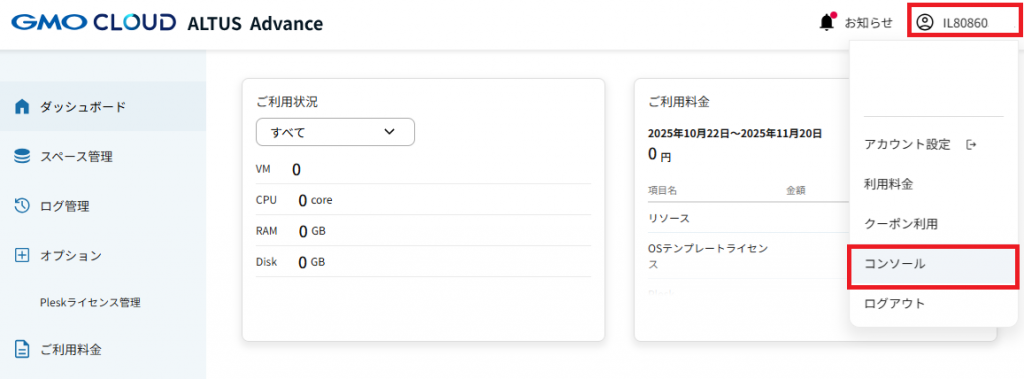
2. 「仮想サーバー」をクリックし「仮想サーバー」をクリックする。
「仮想サーバーを作成」をクリックする。
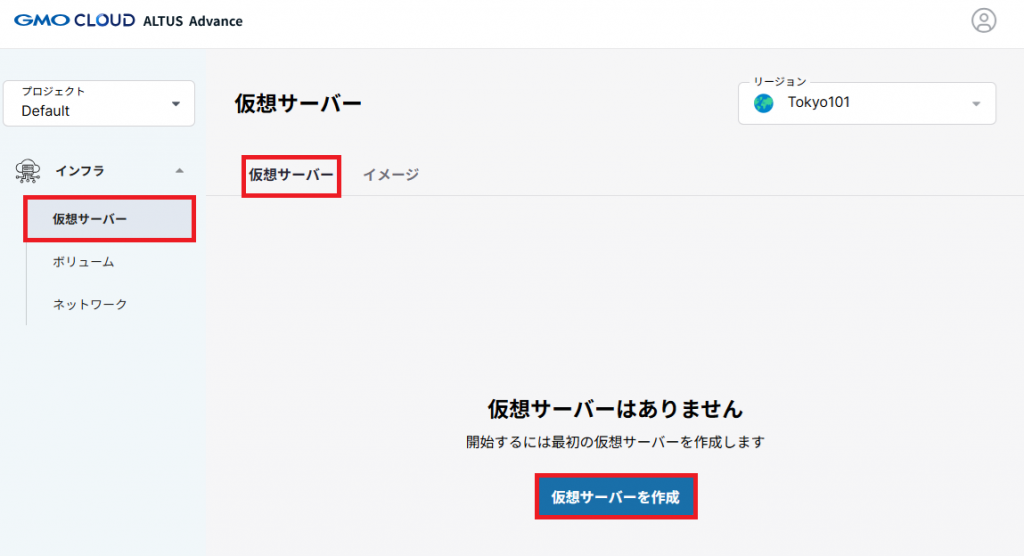
3. 入力、選択したら「ネットワーク」の「︙」から「削除」クリックする。
※プライベートネットワークとパブリックネットワークが2つある場合、正常に動作しない場合がございますので、
今回はプライベートネットワークを削除しております。
| 項目 | 説明(入力・選択) |
|---|---|
| プロジェクト | 「Default」を選択してください。 |
| リージョン | 「Tokyo101」を選択してください。 |
| イメージ | 「OS」を選択してください。 「AlmaLinux 9.6 20250603」を選択してください。 ※isoを選択するとコンソールからLinuxセットアップをする必要があります。 |
| フレーバー | 「C1M1」を選択してください。 |
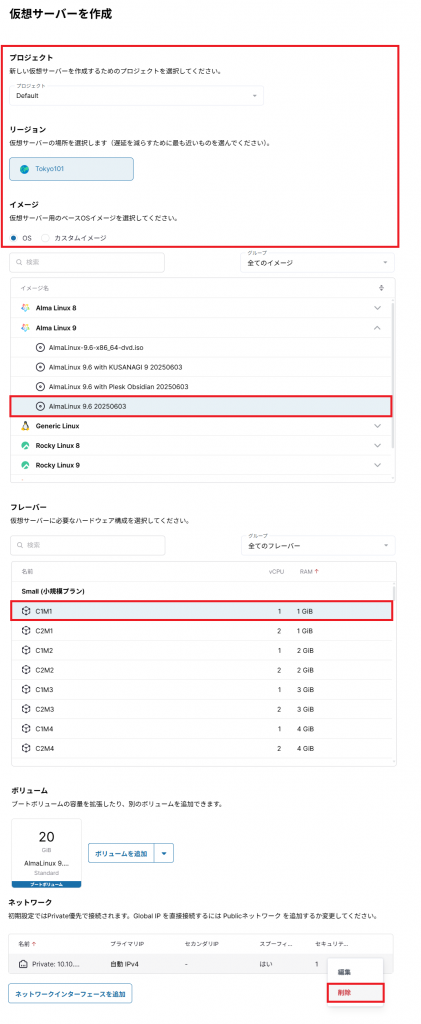
4. 「ネットワークインターフェースを追加」をクリックする

5. 選択し「ネットワークを追加」をクリックする。
| 項目 | 説明(選択) |
|---|---|
| ネットワーク | 「Public01」を選択してください。 ※外部から接続用のネットワークを追加いたします。 |
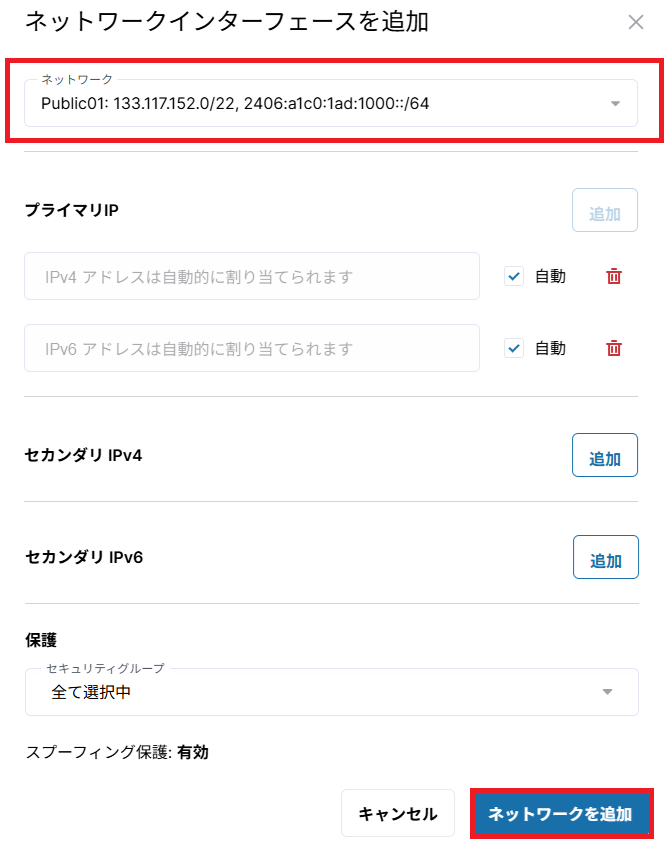
6. 入力したら「作成」をクリックする。
| 項目 | 説明(入力) |
|---|---|
| 名前 | お好きなアルファベットで入力してください。 |
| パスワード | パスワードを入力してください。 rootアカウントのパスワードになります。 |
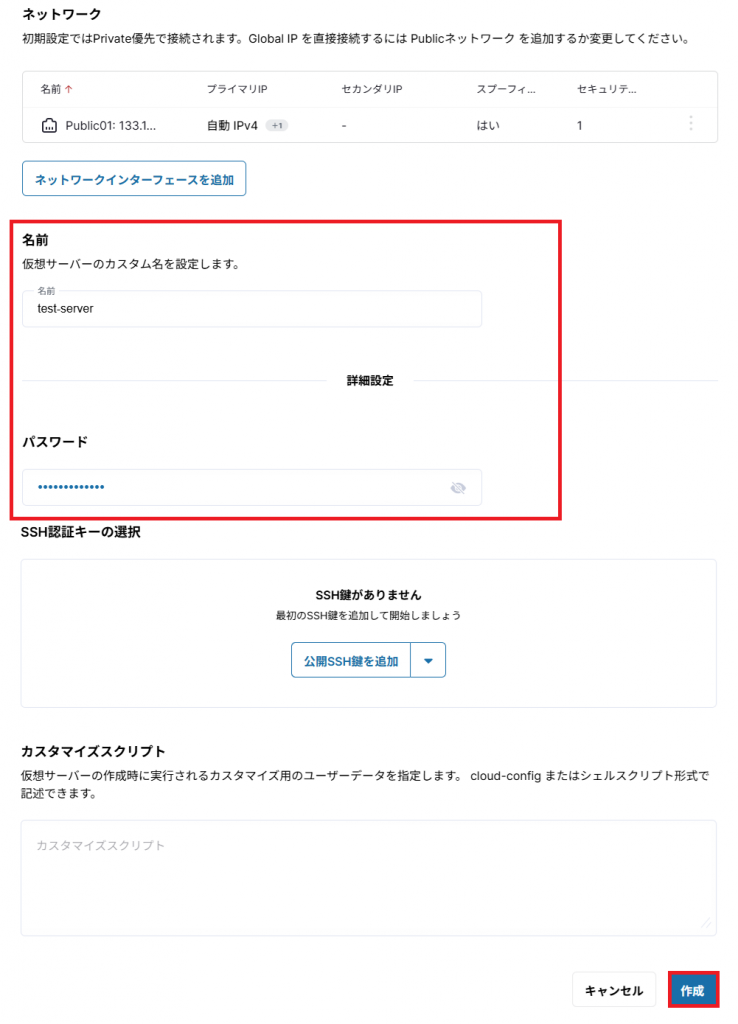
6. 「ネットワーク」をクリックし「セキュリティグループ」をクリックする。
対象「名前」をクリックする。
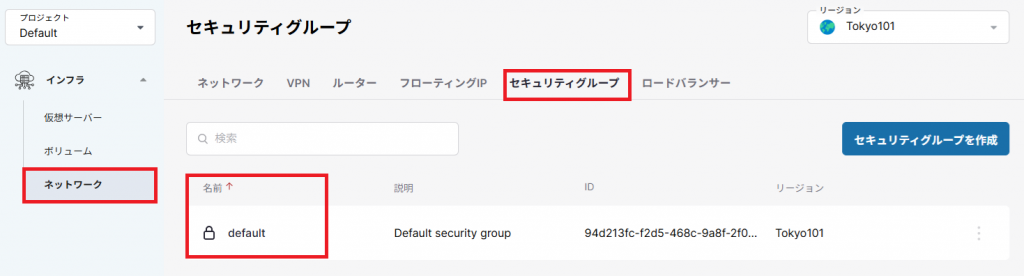
7. 「ルール」をクリックし「追加」をクリックする。
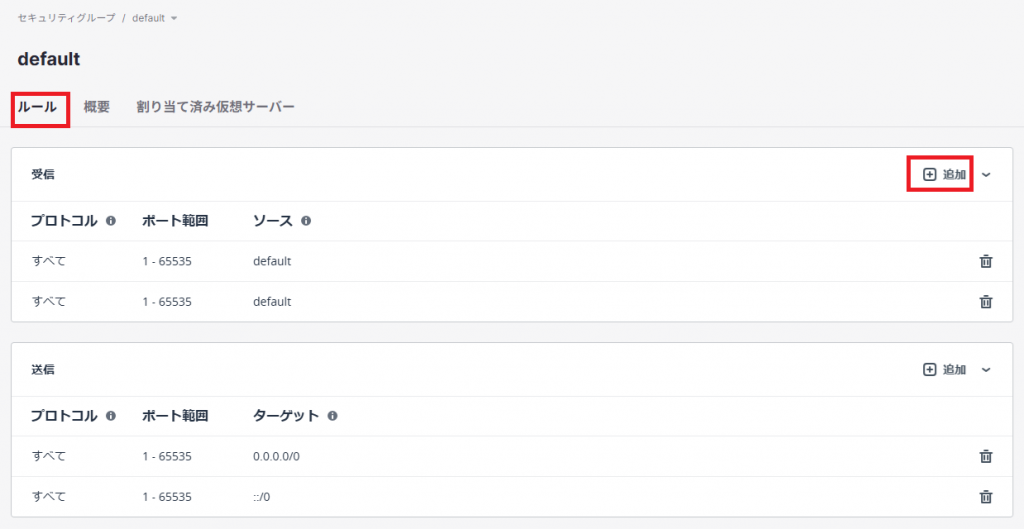
8. 選択し「✓」をクリックする。
| 項目 | 説明(選択) |
|---|---|
| プロトコル | 「SSH」を選択してください。 |
| ソース | 「0.0.0.0/0」を選択してください。 |
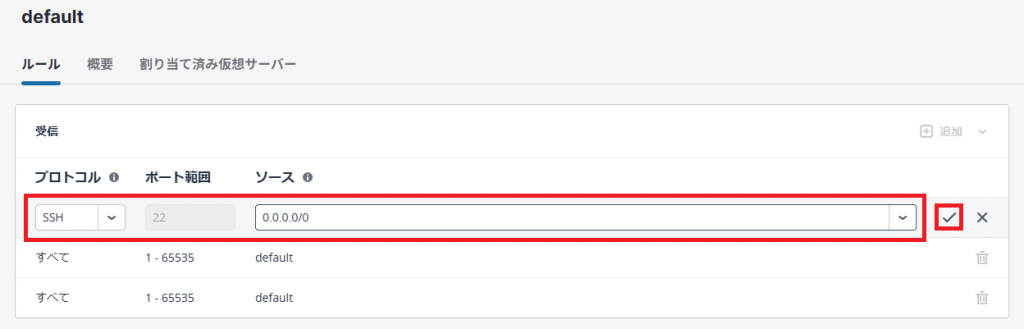
9. 「仮想サーバー」をクリックし「仮想サーバー」をクリックする。
対象のサーバーのIPv4アドレスを確認しコピペいたします。
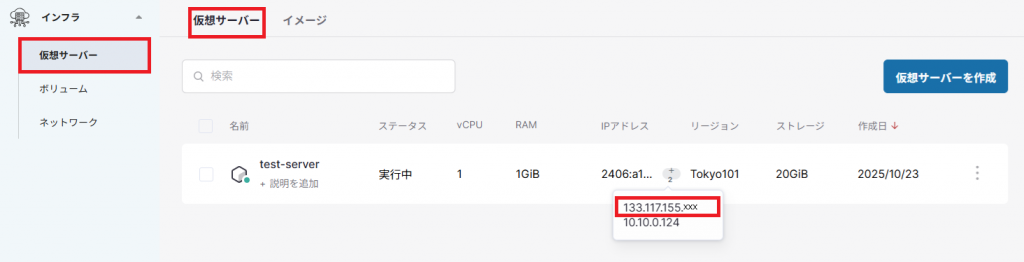
10. WindowsのPowerShellを起動いたします。
下記のコマンドを実施いたします。
| コマンド | 説明 |
|---|---|
ssh -l root 133.117.155.xxx | 対象サーバーのIPアドレスを指定してください。 デフォルトは「root」アカウントになります。 |

以上で「GMOクラウド ALTUS Advance サーバー作成方法」を完了いたします。
macOS、Windowsのログイン方法はこちらの内容をご参考にしてください。
また、プライベートネットワーク追加は以下の内容をご参考にしてください。


